Wie kann man Kontakte vom iPhone- oder iTunes-Backup ausdrücken?
Oct 16, 2025 • Filed to: Gerätedaten verwalten • Proven solutions
Gibt es eine Möglichkeit, Kontakte vom iPhone SE/6S Plus/6S/6 Plus/6/5 auszudrucken?
Wenn Sie iPhone-Kontakte ausdrucken möchten, benötigen Sie eine Liste mit allen Kontakten in einem großen Layout wie HTML oder einem Excel-Sheet. Es gibt glücklicherweise ein Tool, das Ihnen das erlaubt: dr.fone - Datenrettung (iOS). Damit können Sie eine Sicherheitskopie Ihrer Kontakte auf Ihrem iPhone anlegen und ausdrucken.

dr.fone - Datenrettung (iOS)
3 Wege zum Wiederherstellen von Kontakten vom iPhone 6SE/6s Plus/6s/6 Plus/6/5S/5C/5/4S/4/3GS!
- Stellen Sie Kontakte direkt vom iPhone, aus einem iTunes-Backup oder iCloud-Backup wieder her.
- Stellen Sie Kontakte einschließlich Nummern, Namen, E-Mail-Adresse, Berufsbezeichnung, Unternehmen etc. wieder her.
- Unterstützt iPhone 6s, iPhone 6s Plus, iPhone SE und das aktuelle iOS 9 vollständig!
- Retten Sie Daten, die durch Löschen, Verlust des Geräts, Jailbreaking, iOS 9-Upgrades etc. verloren gegangen sind.
- Sehen Sie sich selektiv eine Vorschau der Daten an und stellen Sie sie auf Wunsch wieder her.
1:Kontakte direkt vom iPhone ausdrucken
Beide dr.fone - Datenrettung (iOS) können sämtliche Inhalte Ihrer Kontaktdaten vollständig anzeigen – inklusive Namen, Nummern, Jobtitel, Emailadressen, etc. Sie können die Daten direkt als HTML-Datei ausdrucken, ohne noch etwas modifizieren zu müssen. Laden Sie sich die kostenlose dr.fone-Testversion herunter und installieren Sie auf Ihrem PC.
Schritt 1: Wählen Sie einen Wiederherstellungs-Modus
Nach dem Start des Programms müssen Sie sich für einen Datenrettungs-Modus entscheiden: Wiederherstellen vom iOS-Gerät: Danach verbinden Sie Ihr iPhone mit dem PC. Folgendes Fenster erscheint:

Hinweis: Wenn Sie Ihre iPhone-Kontakte aus dem iTunes-backup ausdrucken möchten, müssen Sie den Wiederherstellungs-Modus „wiederherstellen von der iTunes-Backupdatei“ nutzen. Das gilt auch für das iCloud-Backup. Extrahieren Sie das iTunes/iCloud-Backup und speichern die Kontakte.
Schritt 2: Scannen Sie das iPhone nach Kontakten
Wenn Sie sich für den Dateityp „Kontakte“ entscheiden haben, kommen Sie in den Scanning-Modus. Dann können Sie Ihr iPhone nach Kontakten durchsuchen.

Schritt 3: iPhone-Kontakte ausdrucken
Sie können Ihre Kontakte im Scan-Resultat überprüfen. Markieren und klicken Sie auf „drucken“.

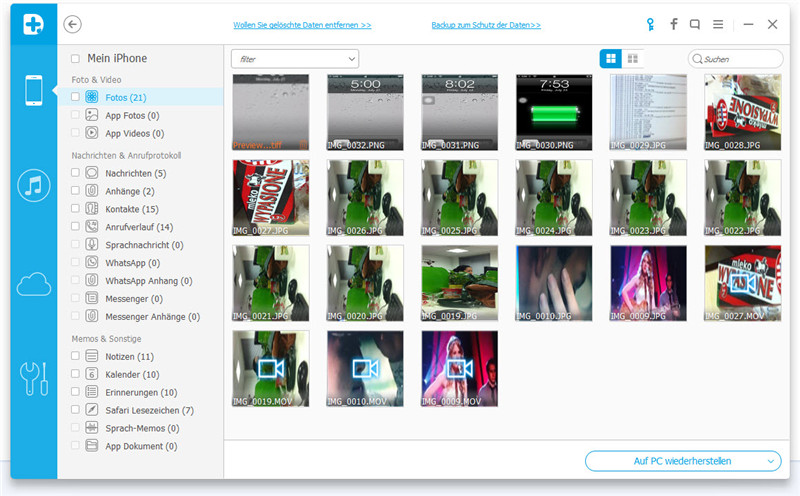
Ausser als HTML-Datei können Sie Ihre Kontakte auch als VCF oder CSV-Datei auf Ihrem PC speichern, wenn Sie vorhaben, die Kontakte in ein anderes iPhone oder Apple-Gerät zu importieren. Zusätzlich kann diese Software auch dabei unterstützen, gerade gelöschte Daten wiederzufinden.
2:Wie man Kontakte vom iTunes-Backup ausdruckt
Wenn Sie Ihre iPhone Daten vorher als Backup gesichert haben, können Sie die Kontakte auh ohne Verbindung zwischen iPhone und PC ausdrucken. Folgen Sie der Anleitung:
Schritt 1: Wiederherstellungs-Modus wählen
Nachdem Sie das Programm gestartet haben, wählen Sie den Modus „von iTunes-Backup wiederherstellen“. Sie erkennen sämtliche Backup-Dateien im Startfenster.

Schritt 2: Backup-Datei scannen
Markieren Sie die Backup-Datei, die Sie wiederherstellen möchten. Dann klicken Sie auf „scannen starten“.
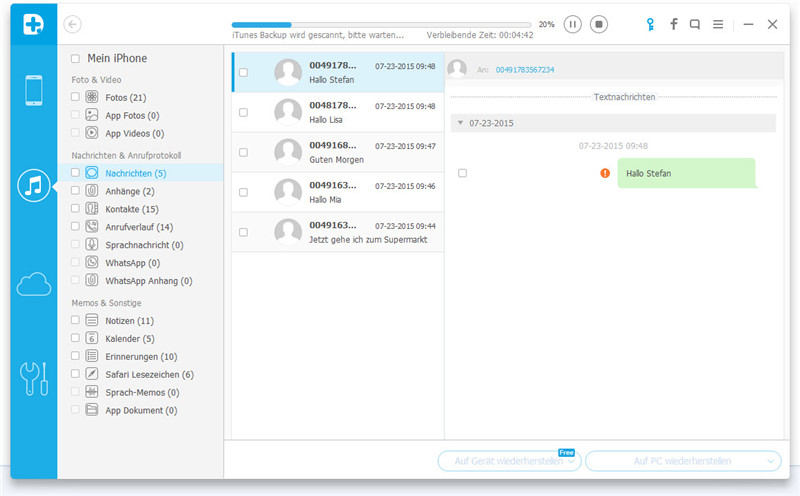
Schritt 3: Vorschau und Auswahl der Druckinhalte
Nach Abschluss des Scans können Sie alle Inhalte im Tab sehen. Klicken Sie auf die Kategorie „Kontakte“ und markieren Sie Kontakte, die Sie ausdrucken möchten. Der Druck-Knopf befindet sich rechts oben.

Kontakte
- iPhone Kontakte wiederherstellen
- iPhone Kontakte ohne Backup wiederherstellen
- iPhone Kontakte retten
- Verlorene iPhone Kontakte finden
- Verlorene iPhone Kontakte in iTunes finden
- iPhone Kontakte im vCard/VCF Format speichern
- Gelöschte Kontakte wiederherstellen
- iPhone Kontakte übertragen
- iPhone Kontakte als VCF exportieren
- iCloud Kontakte exportieren
- iPhone Kontakte ausdrucken
- iPhone Kontakte importieren
- iPhone Kontakte im CSV Format speichern
- iPhone Kontakte auf PC sichern
- iPhone Kontakte aus iTunes exportieren
- iPhone Kontakte Backup
- iPhone Kontakte verwalten
- Android Kontakte

Allrounder-Lösung für Smartphone




















Julia Becker
staff Editor
Kommentare